엑셀에서 숫자를 더하는 방법은 여러가지가 있는데요, 여러가지 상황에 따라 다른 방법을 사용하겠지만 주로 사용하는 방법들중 5개를 추려보았습니다. 아래 엑셀에서 더하기 하는 방법 4가지 방법을 소개합니다.
SUM 함수 사용
사용 방법: SUM 함수는 특정 범위의 셀 값을 더하는 가장 일반적인 방법입니다. 함수를 입력하려는 셀에 =SUM(을 입력한 다음, 더하고자 하는 범위를 선택하거나 직접 입력한 후 )를 입력합니다. 결과가 자동으로 계산됩니다.
예제: =SUM(A1:A5)는 A1부터 A5까지의 셀 값을 더합니다.

자동합계 기능
사용 방법: 엑셀은 선택한 셀의 하단에 자동합계를 표시하는 기능을 제공합니다. 원하는 범위를 선택한 후 화면 상단의 "자동합계" 버튼을 클릭하면 선택한 셀 아래에 합계가 표시됩니다.
예제: 원하는 셀 범위를 선택하고 "자동합계" 버튼을 클릭하면 선택한 셀의 합계가 자동으로 표시됩니다.



셀 더하기
사용 방법: + 를 이용하여 원하는 셀을 직접 선택하고 값을 입력하여 수동으로 더할 수 있습니다. 값을 입력한 후 다른 셀에 값을 저장하거나 결과를 확인할 수 있습니다.
예제: 두 개의 셀, 예를 들어 A1과 A2를 선택하고 직접 값을 입력하면 결과가 A3에 나타납니다.
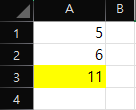

SUMIF 함수 사용
사용 방법: SUMIF 함수를 사용하여 특정 조건을 충족하는 셀만을 더할 수 있습니다. 함수는 조건 범위, 조건 및 합계 범위를 지정합니다.
예제: =SUMIF(B1:B5, ">10")는 B1부터 B5까지의 값 중 10보다 큰 값만을 더합니다.


이 외에도 여러 방법으로 엑셀 내 데이터의 합을 구할 수 있는데요, 경우에 따라 적절한 방법을 사용한다면 엑셀 업무능력 향상에 도움이 될 수 있을거에요.
